課題
詳細
クリックして拡大
ESET Endpoint Security では、ファイアウォールプロファイルに固有のファイアウォールルールと例外を定義することができます。IP セットおよびルールエディタと組み合わせて使用することで、複数のネットワークを行き来する際に、ESET Endpoint Security を自動的に安全性の高いプロファイルまたは低いプロファイルに切り替えることができます。
例えば、出退勤時にパブリックネットワークにアクセスするが、オフィスにいる間は特定のルールを使用する必要がない場合、オフィス用とパブリック用のプロファイルを作成することができます。ESET Endpoint Security がオフィスのネットワークから IP アドレスを検出すると、オフィスのプロファイルに含まれるルールのみが適用されます。異なる IP アドレスでパブリックネットワークにアクセスすると、ESET Endpoint Security は自動的にパブリックプロファイルに切り替わり、そのプロファイルに設定されているルールが適用されます。
解決方法
ESET PROTECT ユーザー
ESET PROTECTユーザは、共通機能を使用してポリシーを作成し、接続プロファイル、IPセット、ルールを定義することができます。
- .
ポリシー→新規ポリシーをクリックします。
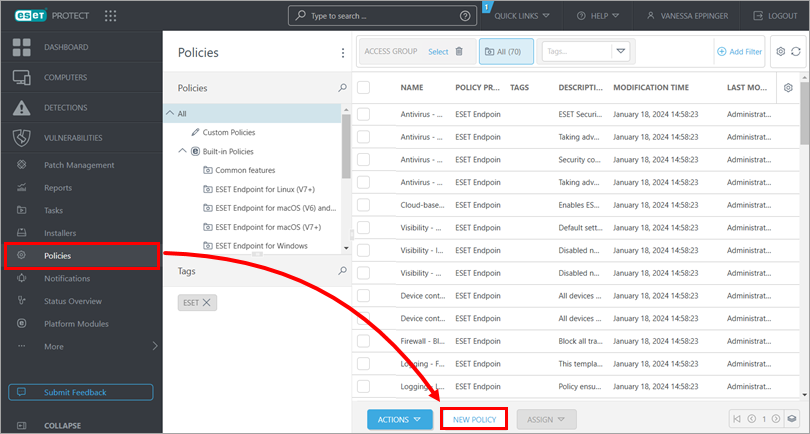
図1-1 名前] フィールドに名前を入力し、[続行]をクリックします。
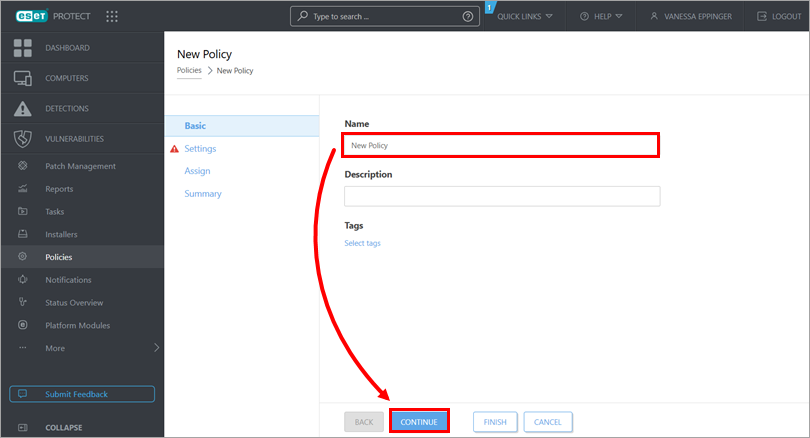
図 1-2 Select product] ドロップダウン メニューで、[Common features] を選択します。Network Access Protection] をクリックします。以下のセクションに進み、接続プロファイル、IP セット、およびルールを作成および定義します。
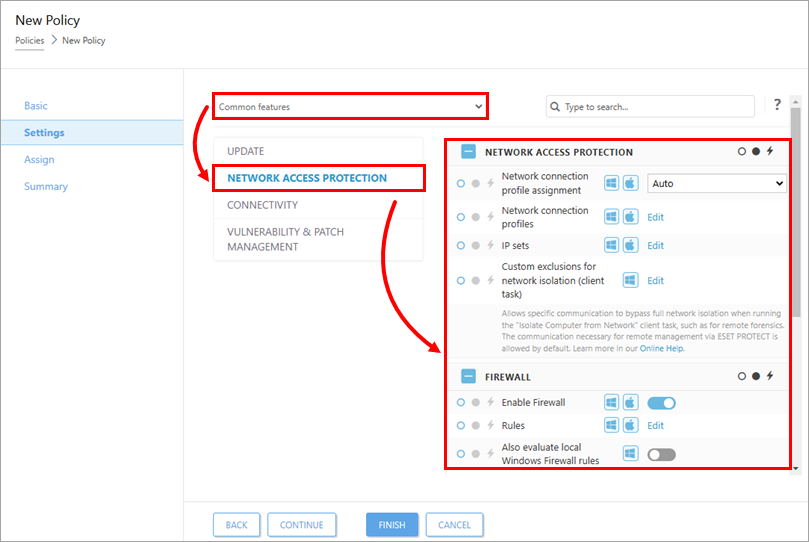
図 1-3
I.接続プロファイルの作成
F5キーを押して、詳細設定を開きます。
保護 → ネットワークアクセス保護をクリックします。ネットワーク接続プロファイル] の横にある [編集] をクリックします。

図 2-1 追加」をクリックします。
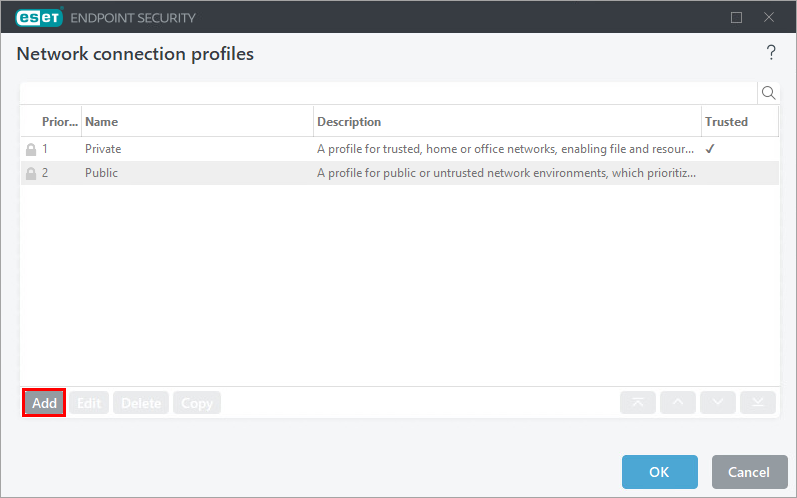
図2-2 Name] フィールドにプロファイル名を入力します。プロファイル設定が追加されたら、[OK]→[OK] をクリックする。 セクション II に進む。
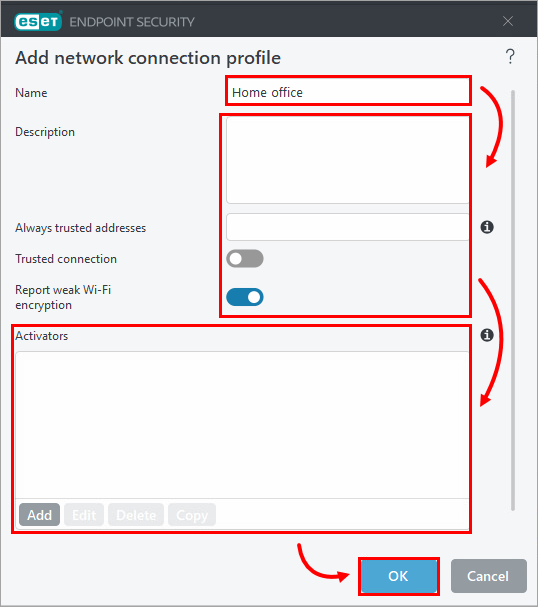
図2-3
II.IPセットの定義
IP セットの横にある「Edit」をクリックする。
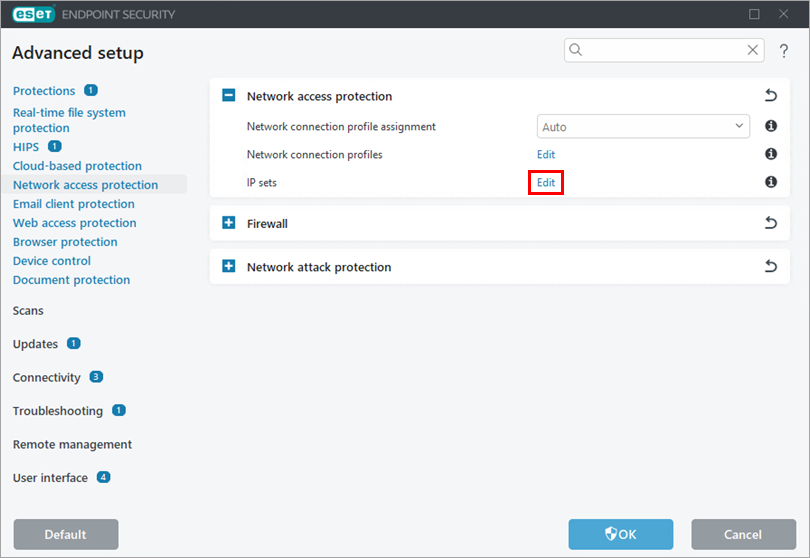
図3-1 Add]をクリックする。名前] フィールドに、名前を入力します。リモート・コンピュータ・アドレス ]フィールドにIPアドレスまたはサブネットを入力し、[OK] →[OK]をクリックします。
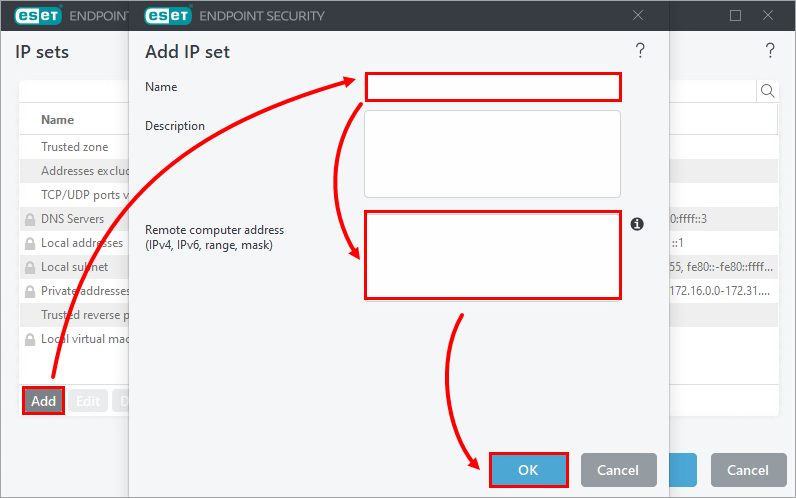
図3-2 - 追加のIPセットを追加します。セクション III.
III.ルールの作成
ファイアウォールを展開する。ルールの横にある「Edit」をクリックします。
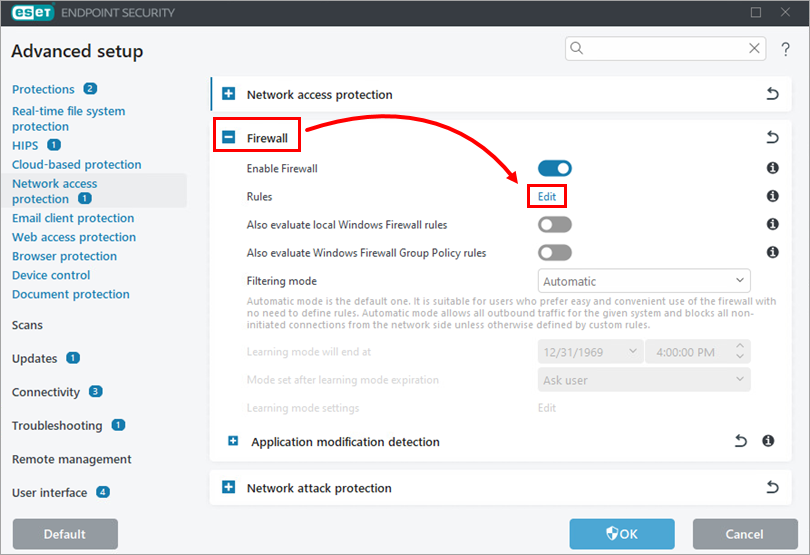
図 4-1 Add をクリックする。

図 4-2 必要に応じてルールを作成する。
Profile を展開する。Selected を クリックし、以前に作成したプロファイルを選択します。OK →OK →OK をクリックします。
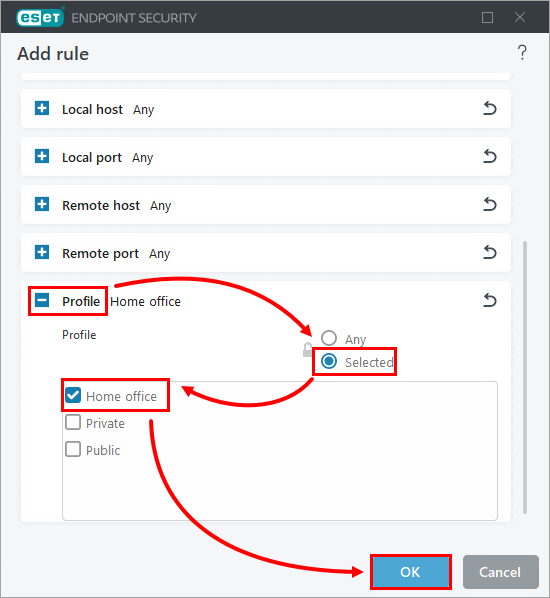
図 4-3